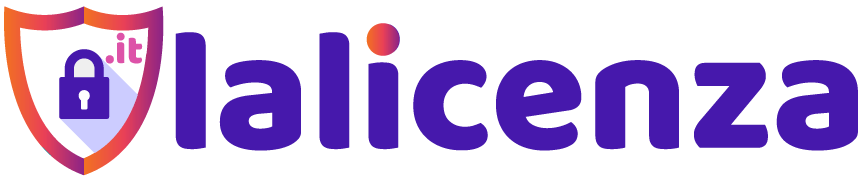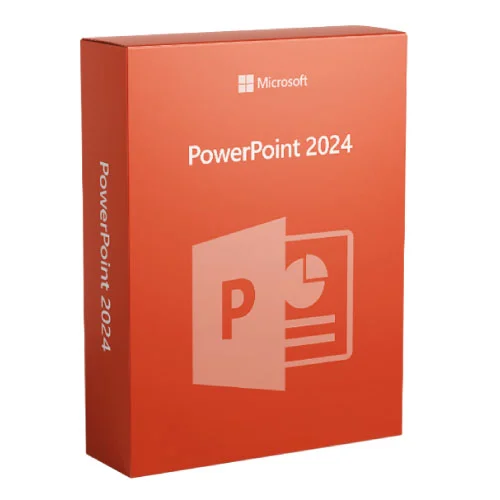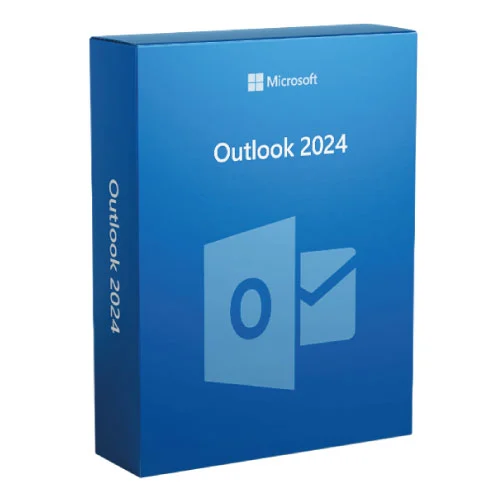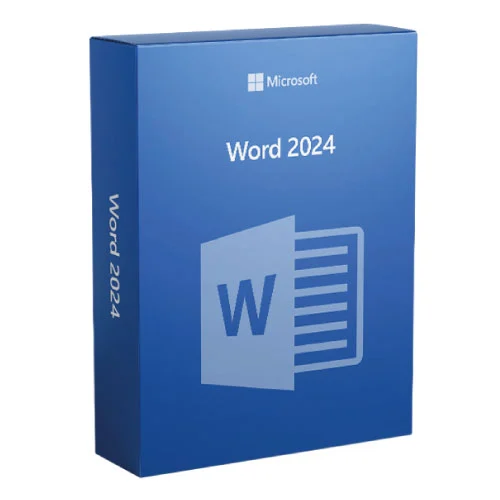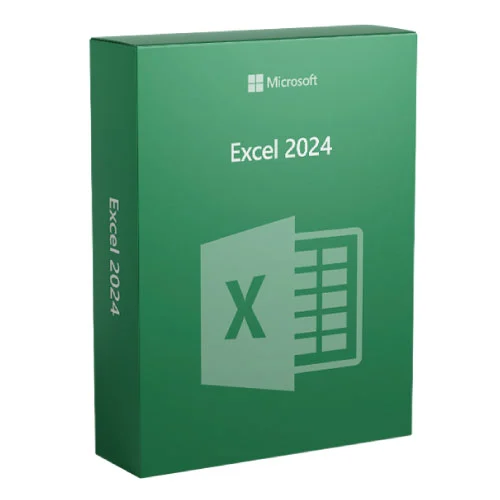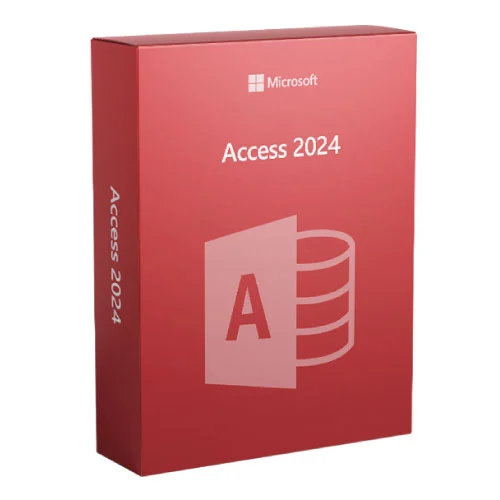Come Configurare una Stampante su Windows: Guida Completa
in Articoli on 23 Settembre 2023by CopyWriterSebbene viviamo in un mondo sempre più senza carta, la capacità di trasformare ciò che vediamo sullo schermo in una copia tangibile è spesso insostituibile.
Stampare documenti, foto e progetti rimane una necessità sia per gli ambienti professionali che per quelli domestici.
Ma, come si configura una stampante per garantire stampe di alta qualità senza intoppi? Sei nel posto giusto, questo articolo ti guiderà passo dopo passo per imparare a configurare una stampante nel modo corretto!
Non hai tempo da dedicarci e vorresti che qualcuno lo facesse al posto tuo?
Abbiamo la soluzione anche per te! Puoi optare su un servizio di Assistenza da remoto. Il nostro team di professionisti si occuperà di risolvere il tuo problema e non dovrai pensare a niente!
Clicca qui per scoprire i nostri servizi di Assistenza Software.
Indice:
- Requisiti preliminari
- Collegamento della Stampante al PC: collegamento via USB e via rete (Wi-Fi o Ethernet)
- Installazione del driver: installazione automatica di Windows o manuale dal sito del produttore.
- Configurazione avanzata: impostazione delle preferenze di stampa, risoluzione di problemi comuni, aggiornamenti software e firmware.
- Considerazioni Importanti sulla Stampante
- Risorse aggiuntive e approfondimenti
- Domande frequenti
Requisiti preliminari per Configurare una Stampante
Prima di immergersi nella configurazione effettiva della tua stampante su un sistema Windows, è essenziale assicurarsi di avere tutto ciò che serve per un’installazione senza problemi. Ecco una lista di controllo dei requisiti preliminari:
- Verifica della compatibilità della stampante:
Non tutte le stampanti sono compatibili con tutte le versioni di Windows. Prima di procedere, consulta il manuale della tua stampante o il sito web del produttore per assicurarti che il modello in tuo possesso sia compatibile con la versione di Windows che stai utilizzando. - Preparazione dei driver e del software necessario:
I driver sono software essenziali che permettono al tuo computer di comunicare con la stampante. Molti modelli di stampanti vengono forniti con un CD o DVD che contiene i driver necessari. Se non hai il disco o il tuo computer non ha un lettore di dischi, la maggior parte dei produttori offre i driver per il download gratuito sul loro sito web. Assicurati di scaricare la versione più recente del driver specifico per il tuo modello di stampante e sistema operativo. - Verifica delle connessioni:
Assicurati di avere tutti i cavi necessari per collegare la stampante al computer. Se stai configurando una stampante wireless, assicurati che sia nella stessa rete del tuo computer e che la connessione Wi-Fi sia stabile. - Spazio libero sul disco rigido:
L’installazione dei driver e del software della stampante può richiedere una certa quantità di spazio sul disco rigido. Verifica di avere almeno 200-500 MB di spazio libero, a seconda del modello della stampante. - Privilegi di amministratore:
Per installare i driver e il software della stampante, potresti aver bisogno dei privilegi di amministratore sul tuo computer. Assicurati di avere le credenziali necessarie o di avere l’autorizzazione dell’amministratore del sistema.
Una volta che hai tutto pronto e hai verificato i requisiti sopra elencati, sei pronto per passare alla fase successiva: collegare effettivamente la stampante al tuo computer Windows e iniziare il processo di configurazione.
Come Collegare la stampante al PC
Una volta che hai tutto pronto e hai verificato i requisiti preliminari, il passo successivo è collegare fisicamente la stampante al tuo computer. Esistono diversi metodi per farlo, a seconda del tipo di stampante e delle tue esigenze:
Collegamento via USB
- Spegni il computer e la stampante: prima di collegare qualsiasi dispositivo, è sempre una buona pratica spegnere sia il computer che la stampante per evitare potenziali problemi.
- Collega il cavo USB: inserisci un’estremità del cavo USB nella stampante e l’altra estremità in una porta USB libera sul tuo computer.
- Accendi la stampante e il computer: una volta collegati, accendi sia la stampante che il computer. Windows dovrebbe riconoscere automaticamente la stampante e iniziare il processo di installazione dei driver necessari.
Collegamento via rete (Wi-Fi o Ethernet)
- Accendi la stampante: assicurati che sia collegata alla corrente e accesa.
- Seleziona la modalità di connessione: la maggior parte delle stampanti moderne offre la possibilità di connettersi tramite Wi-Fi o Ethernet. Seleziona la modalità che preferisci utilizzando il pannello di controllo della stampante.
- Connetti alla rete:
- Per Wi-Fi: naviga nel menu delle impostazioni wireless della stampante, cerca la tua rete Wi-Fi e inserisci la password quando richiesto.
- Per Ethernet: collega un cavo Ethernet dalla stampante al tuo router o switch. La stampante dovrebbe riconoscere automaticamente la connessione.
- Verifica la connessione: una volta connessa, la stampante dovrebbe mostrare un segnale o un’icona di connessione sul suo display. Puoi anche stampare una pagina di prova per assicurarti che tutto funzioni correttamente.
Installazione dei driver
Dopo aver collegato correttamente la stampante al tuo computer, il passo successivo è assicurarsi che Windows riconosca il dispositivo e possa comunicare con esso.
Questo è possibile grazie ai driver, che sono software specifici che permettono al sistema operativo di interagire con la stampante. Ecco come procedere:
Utilizzo dell’installazione automatica di Windows
- Riconoscimento automatico: una volta che la stampante è collegata e accesa, Windows dovrebbe rilevarla automaticamente e tentare di installare i driver necessari. Vedrai una notifica che indica “Installazione dispositivo in corso”.
- Completa l’installazione: dopo qualche minuto, dovresti ricevere una notifica che indica che la stampante è pronta per l’uso. Se ciò non accade, potrebbe essere necessario installare i driver manualmente.
Installazione manuale dei driver dal sito del produttore
- Visita il sito web del produttore: se Windows non riesce a installare automaticamente i driver, visita il sito web del produttore della stampante. La maggior parte dei produttori offre una sezione “Supporto” o “Download” dove puoi trovare i driver più recenti.
- Scarica i driver: inserisci il modello della tua stampante nel campo di ricerca e scarica i driver specifici per la tua versione di Windows.
- Esegui l’installazione: una volta scaricato il file, aprilo e segui le istruzioni a schermo per completare l’installazione. Potrebbe essere necessario riavviare il computer al termine del processo.
- Verifica l’installazione: dopo aver installato i driver, assicurati che la stampante sia riconosciuta da Windows e funzioni correttamente stampando una pagina di prova.
Nota: è sempre una buona pratica mantenere i driver della stampante aggiornati. I produttori rilasciano frequentemente aggiornamenti per migliorare le prestazioni, aggiungere nuove funzionalità o risolvere problemi noti.
Con i driver correttamente installati, la tua stampante dovrebbe ora essere pronta per l’uso e funzionare senza problemi con il tuo sistema Windows. Nel prossimo capitolo, esploreremo come personalizzare ulteriormente le impostazioni della stampante per adattarle alle tue esigenze specifiche.
Configurazione avanzata
Una volta installati i driver, potresti voler personalizzare ulteriormente le impostazioni della tua stampante per garantire la migliore qualità di stampa e un’esperienza ottimale. Ecco alcune delle configurazioni avanzate che puoi esplorare:
Impostazione delle preferenze di stampa
- Accesso alle impostazioni: vai al “Pannello di controllo” di Windows, seleziona “Dispositivi e stampanti” e fai clic con il tasto destro sulla tua stampante. Scegli “Preferenze di stampa” dal menu contestuale.
- Qualità e modalità di stampa: qui puoi selezionare la qualità di stampa desiderata (ad esempio, bozza, normale, alta) e scegliere tra la stampa in bianco e nero o a colori.
- Formato carta e orientamento: seleziona il formato di carta che utilizzerai più spesso e l’orientamento (ritratto o paesaggio) in base alle tue esigenze.
- Opzioni avanzate: alcune stampanti offrono opzioni come la stampa fronte-retro, la selezione del tipo di carta (ad esempio, lucida, opaca, etichette) e altre personalizzazioni specifiche del modello.
Risoluzione dei problemi comuni
- Coda di stampa bloccata: se la tua stampante non stampa, potrebbe esserci un documento bloccato nella coda di stampa. Apri la coda di stampa dalla sezione “Dispositivi e stampanti” e cancella i lavori in sospeso.
- Qualità di stampa scarsa: se noti striature, colori sbiaditi o altri problemi di qualità, prova a eseguire una pulizia degli ugelli o una calibrazione dei colori attraverso il software della stampante.
- Connessione instabile: se utilizzi una stampante wireless e riscontri problemi di connessione, assicurati che la stampante sia nel raggio d’azione del router e che non ci siano interferenze. Potrebbe anche essere utile riavviare sia la stampante che il router.
Aggiornamenti software e firmware
- Verifica gli aggiornamenti: periodicamente, visita il sito web del produttore per controllare se sono disponibili aggiornamenti software o firmware per la tua stampante. Questi aggiornamenti possono migliorare le prestazioni, risolvere problemi noti e aggiungere nuove funzionalità.
- Installazione degli aggiornamenti: segui le istruzioni fornite dal produttore per scaricare e installare gli aggiornamenti. Alcune stampanti possono anche avere un’opzione per aggiornamenti automatici nel loro software.
Con queste configurazioni avanzate, avrai una maggiore controllo sulla tua esperienza di stampa e potrai assicurarti che ogni documento o foto stampata soddisfi le tue aspettative in termini di qualità e precisione.
Considerazioni Importanti sulla Stampante
- Importanza dell’aggiornamento: mantenere aggiornati i driver e il software della stampante è fondamentale per garantire che funzioni correttamente e in modo efficiente. Gli aggiornamenti possono risolvere problemi noti, migliorare le prestazioni e aggiungere nuove funzionalità.
- Scegliere la stampante giusta: la configurazione e l’utilizzo della stampante possono variare in base al modello e al produttore. Prima di acquistare una nuova stampante, è utile fare ricerche e leggere recensioni per assicurarsi che sia compatibile con il tuo sistema operativo e soddisfi le tue esigenze.
- Sostenibilità: considera l’uso responsabile delle risorse. La stampa fronte-retro, l’utilizzo della modalità bozza e la stampa solo quando necessario possono aiutarti a risparmiare carta e inchiostro, riducendo al contempo l’impatto ambientale.
- Supporto e risorse: se incontri problemi o hai domande sulla tua stampante, non esitare a consultare il sito web del produttore o a contattare il supporto tecnico. Spesso, esistono forum e risorse online dove gli utenti condividono soluzioni e consigli basati sulla propria esperienza.
Risorse aggiuntive e approfondimenti
Oltre alle informazioni fornite in questo articolo, esistono numerose risorse online e offline che possono aiutarti a comprendere meglio e a sfruttare al massimo le potenzialità della tua stampante, indipendentemente dal sistema operativo che utilizzi. Ecco alcune risorse e suggerimenti per approfondire ulteriormente:
- Manuali e guide del produttore:
Ogni stampante viene fornita con un manuale dell’utente che offre dettagli specifici sulle funzionalità, la configurazione e la risoluzione dei problemi. Se hai perso il manuale cartaceo, molte aziende offrono versioni digitali sul loro sito web. - Forum e comunità online:
Ci sono molti forum dedicati alla stampa e ai problemi correlati. Siti come HWUpgrade Forum o Forum PC-Facile possono offrire soluzioni a problemi specifici e consigli da parte di altri utenti. - Video tutorial:
Piattaforme come YouTube ospitano migliaia di video tutorial su come configurare, utilizzare e risolvere problemi con le stampanti.
Assistenza da Remoto
Se non hai tempo e vorresti risolvere il problema in pochi minuti, senza pensarci più, puoi affidarti a dei professionisti comodamente da casa tua. Noi di lalicenza offriamo diversi servizi di assistenza molto convenienti.. non solo per la configurazione della stampante!
Scopri di più qui sotto 👇
Domande frequenti e risposte rapide
Concludiamo questo articolo affrontando alcune delle domande più comuni che gli utenti si pongono quando si tratta di configurare e utilizzare stampanti su Windows.
Queste risposte rapide possono aiutarti a risolvere piccoli dubbi o problemi senza dover cercare attraverso pagine e pagine di informazioni.
Assicurati che tutti i cavi siano collegati correttamente, che la stampante sia accesa e che i driver appropriati siano installati. Se stai utilizzando una connessione wireless, verifica che sia stabilita correttamente.
Puoi visitare il sito web del produttore della tua stampante e cercare la sezione “Supporto” o “Download”. Inserisci il modello della tua stampante e verifica la disponibilità di nuovi driver.
Sì, molte stampanti moderne supportano la stampa wireless da dispositivi mobili tramite tecnologie come AirPrint o Google Cloud Print. Consulta il manuale della tua stampante per istruzioni specifiche.
Considera di utilizzare la modalità “bozza” o “rapida” nelle impostazioni di stampa. Questo ridurrà la qualità, ma aumenterà la velocità. Assicurati anche che la stampante non stia eseguendo processi aggiuntivi come la pulizia degli ugelli.
Potrebbe essere un problema di cartucce d’inchiostro vuote o in via di esaurimento. Controlla i livelli d’inchiostro e sostituisci le cartucce se necessario. Inoltre, esegui una pulizia degli ugelli e una calibrazione dei colori.
Oltre alla modalità “bozza”, evita di stampare pagine non necessarie, utilizza il formato “fronte-retro” e considera l’acquisto di software di risparmio d’inchiostro che ottimizza i documenti per l’uso minimo d’inchiostro.